欢迎使用Small PDF转换成WORD转换器,这里为您提供SmallPDF转换器最新资讯以及SmallPDF转换器 相关基础教程、使用技巧、软件相关知识、软件激活、升级及常见问题等帮助。
发布时间:2024-03-31 10:08:11
Word转PDF怎么操作?Word转PDF这个操作,相信大家伙在平常的工作当中经常遇到。虽然说看起来方式比较简单,但是您在试完之后就会知道,很容易出现格式错乱和文件损坏的情况。所以尤其对于新手用户来讲,又该怎么操作Word转PDF呢?请不要担心,下面有六个值得手动尝试的方法,一起来看下吧。

方法一、借助微软功能
在微软Word软件环境下,可便捷地将Word文档迅速转换成PDF格式。操作步骤如下:首先打开目标Word文档;其次进入“文件”主菜单选中“另存为”选项。然后在新弹出窗口中的“保存类型”中选择“PDF格式”。最后根据需要调整相关参数后按下“保存”按键便成功完成转换。此法简便易行,特别适用于无需其他PDF转换工具辅助的普通用户。
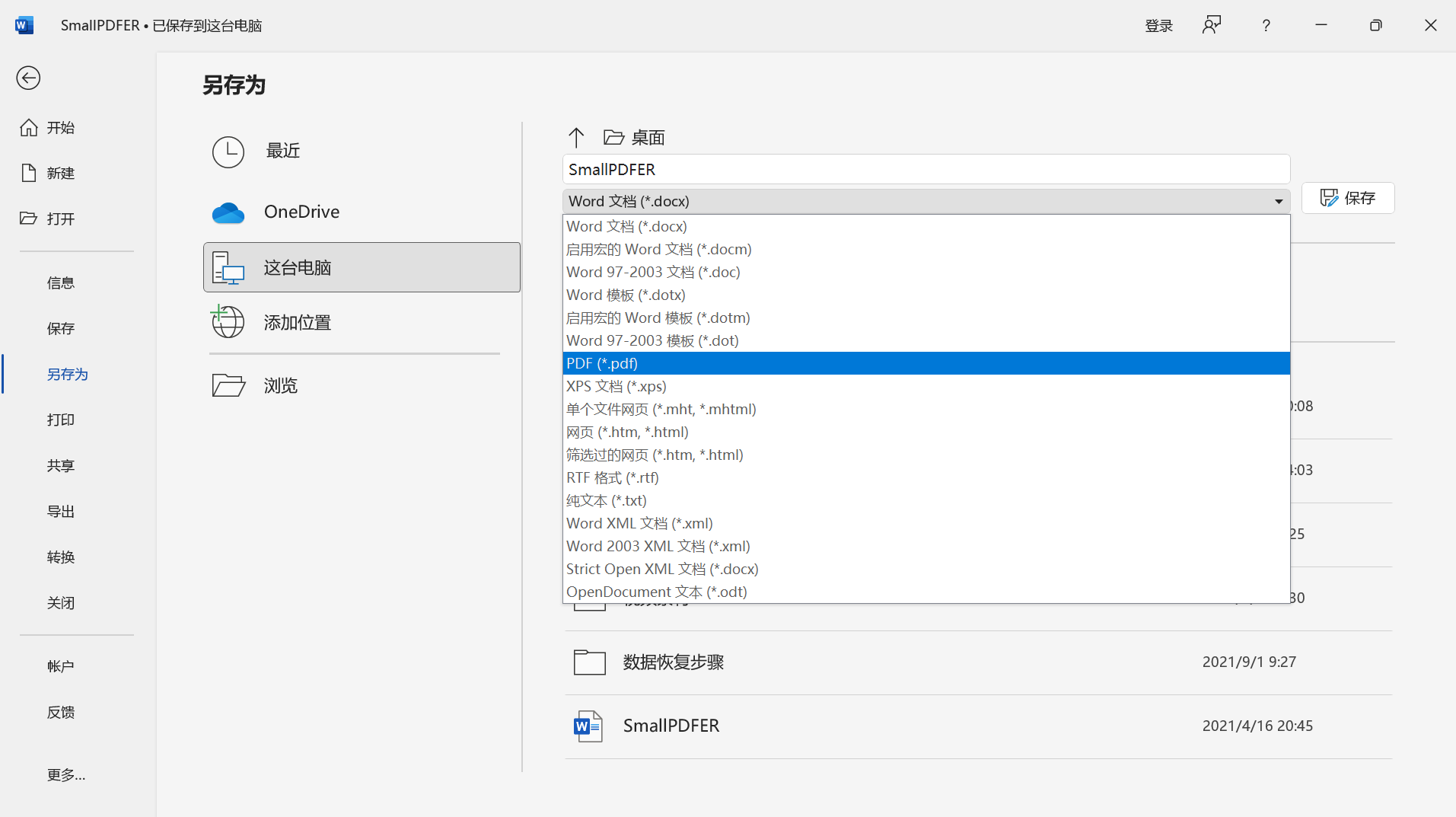
方法二、借助专业程序
如果说您觉得第一个方法试完之后,效果不是特别好并且效率很差,那么下面就应该借助一些专业的转换程序来解决问题。但是,市面上具备类似功能的资源实在太多,您也可以试试“SmallPDFer”软件。除了具备Word转PDF的功能外,像Excel、图片、PPT等常见文档与PDF文件的格式互转操作。
具体转换操作:
步骤1、将用于转换PDF文件的“SmallPDFer”安装到软件中,然后打开软件选择“Word转PDF”功能。点击“添加文件”按钮,选择需要转换的Word文档添加到软件中,软件可以同时转换多个Word文档,帮助您节省更多的时间。
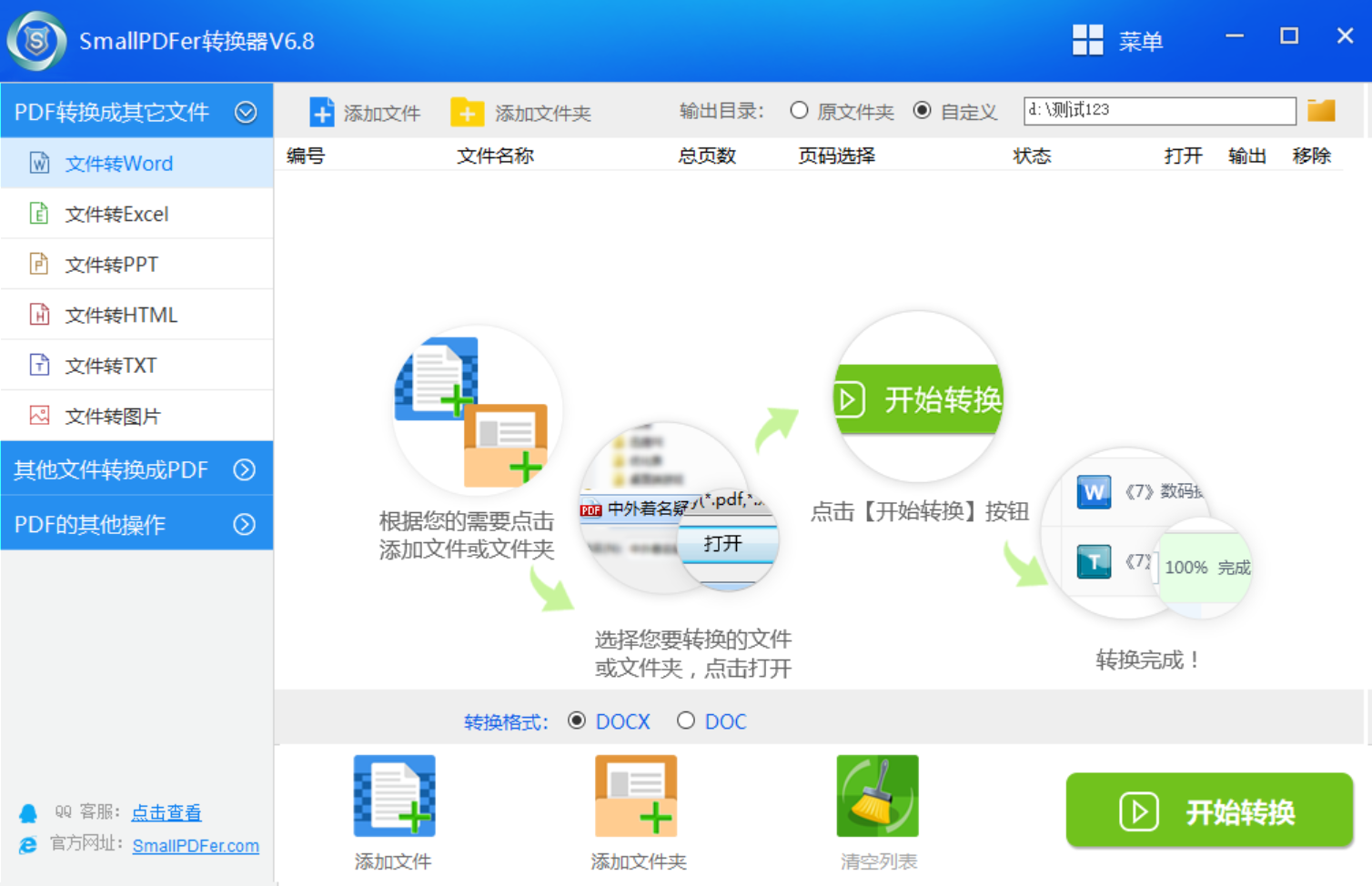
步骤2、在软件右侧可以设置具体的质量值,如果说设置的参数越小,那么转换的PDF文件的时间就越快,用户根据自己的需求进行设置。最后点击“开始转换”按钮,启动PDF文件转换程序。当软件自动完成转换后会自动弹出打开输出文件夹,在这里我们可查看已经转换好的PDF文件。

方法三、借助在线网页
如果说您对安装应用程序存在疑虑,我们建议您在线寻求Word至PDF转换服务。市面上诸多诸如:Smallpdf及Zamzar等在线平台,均提供无偿的转换服务,您只需将所需转换成PDF格式的Word文档上传至相应网站,轻按转换按钮稍作等候便能获取完成转换的PDF档案。此种方法高效便捷,尤其适用于紧急或临时性的文档格式转换需求。
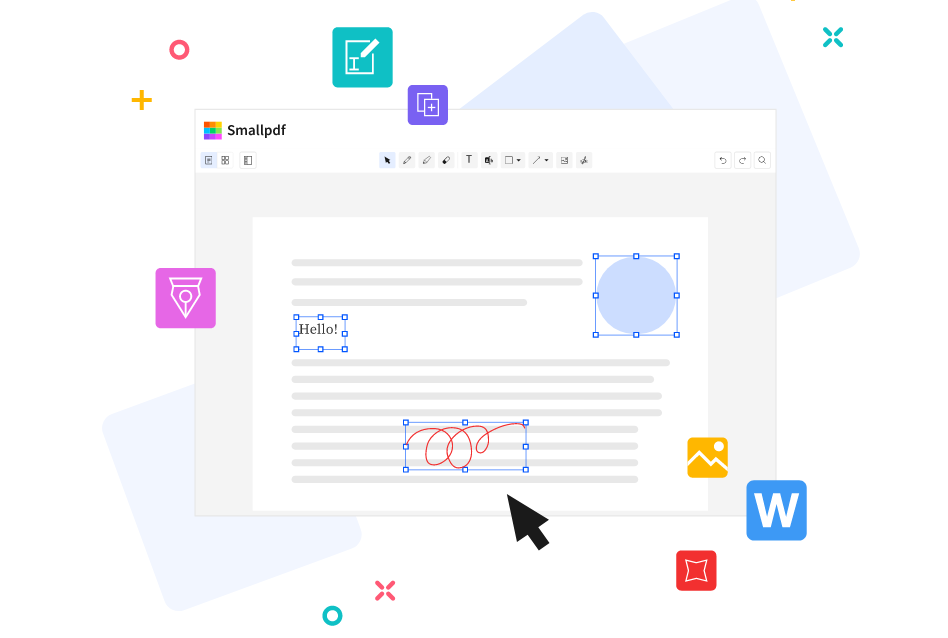
方法四、借助Acrobat软件
此外,只要跟PDF相关的操作,相信绝大部分用户都会想起Acrobat这个软件。它具备强大、全面的功能特征,如支持海量数据集的批量处理与对PDF格式的精细修订等。用户仅需下载并安装适宜软体,运行并操作界面,详细完善数据表格,选取所需转换为PDF格式的文件,完善输出设定,最终完成转换。对于那些常常涉及文档格式转换的职场人士或学生而言是极为理想的选择。
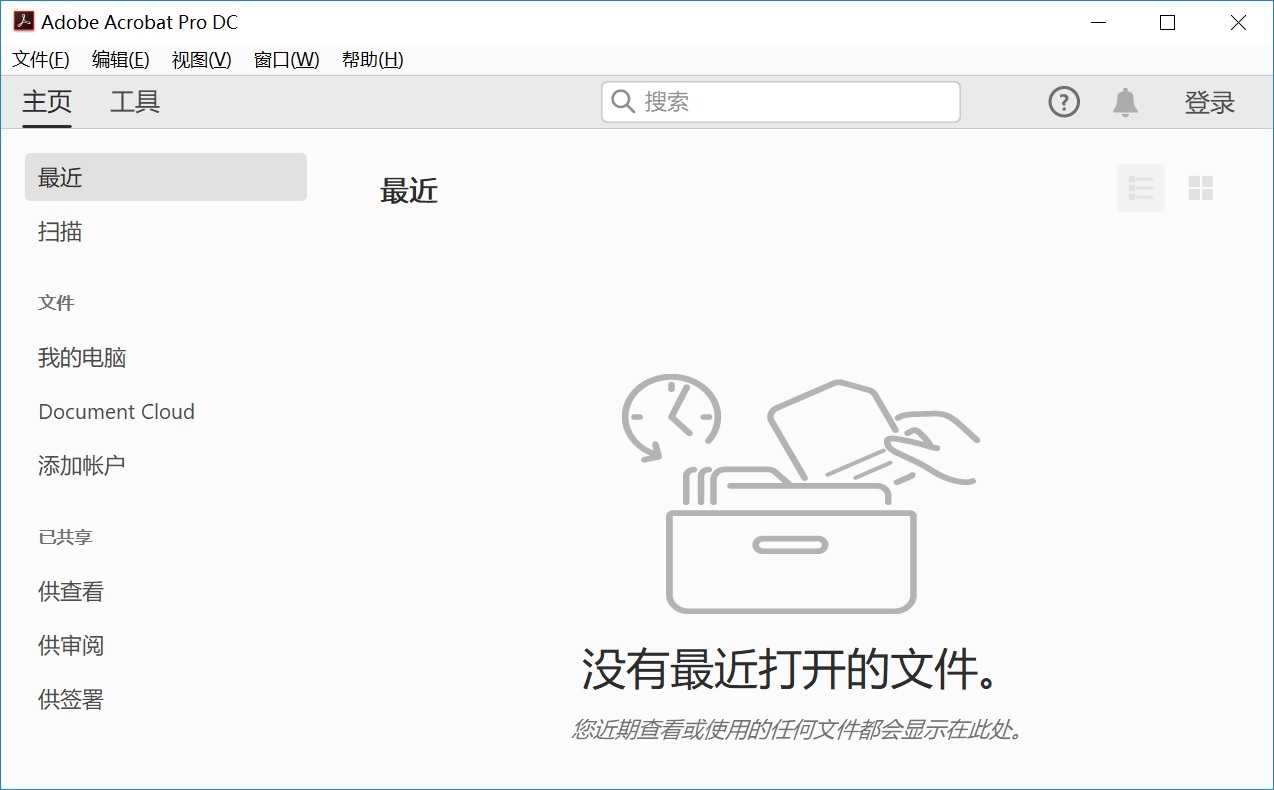
方法五、借助虚拟打印
当然了,市面上也有一些另类的方式,也就是借助虚拟打印机功能,可便捷地将多种文件转换为PDF形式。首先下载及安装如:CutePDF此类相关软件,之后指定其作为预设打印机,选择“输出至PDF”便可实施转换操作,此方式操作简便,适用于各种格式文件的转换。只不过,这一类方法的操作是比较麻烦的,并且作为附加的功能选项,所以转换的效果也略显一般。
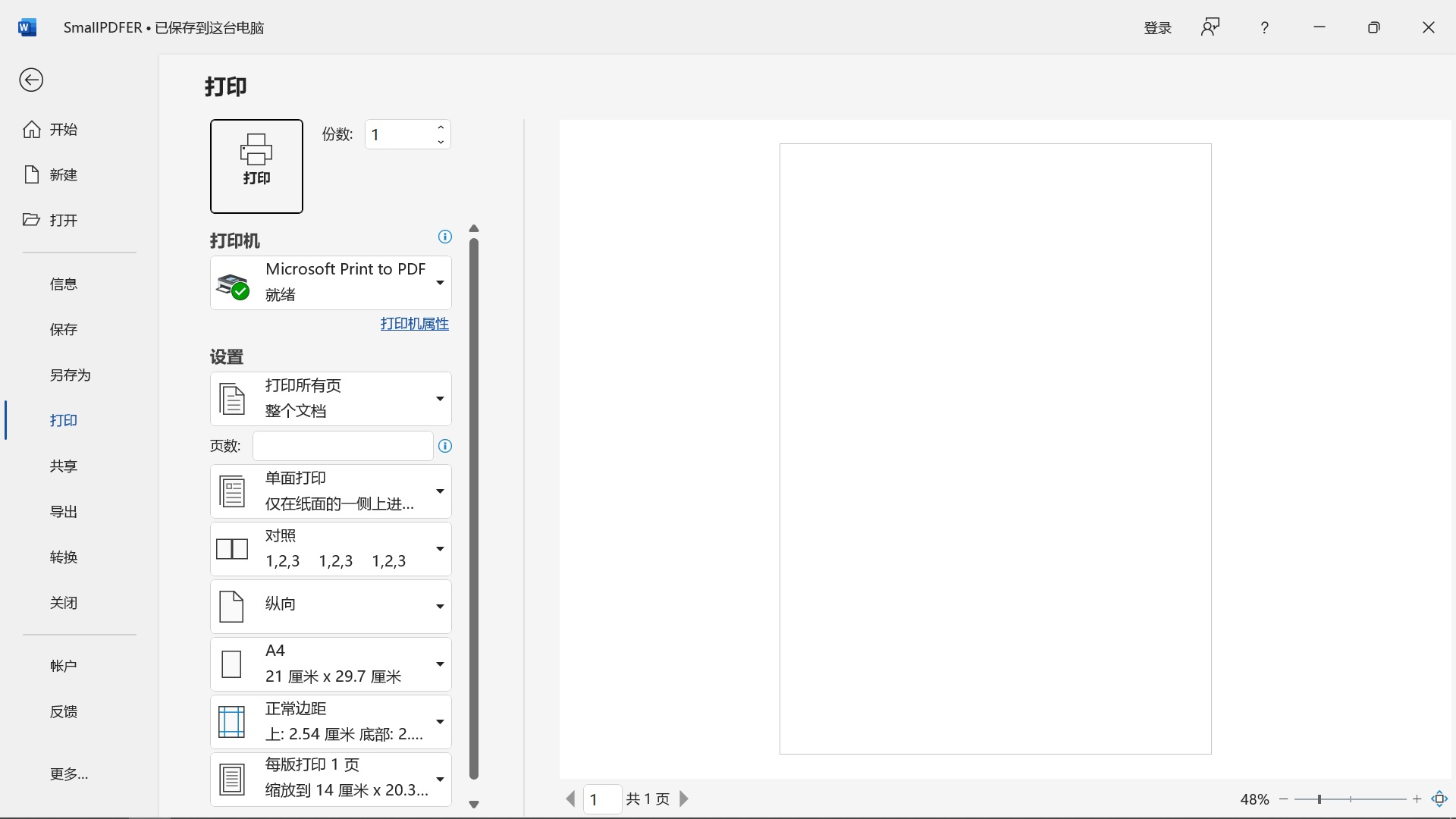
方法六、借助手机应用
除了上面分享的五个方法以外,借助相应的移动应用程序,用户可轻易实现在Word文档向PDF格式的转换。例如:苹果用户可选择使用iPad版的Pages和Documents by Readdle。安卓设备用户则可考虑选用WPS Office及Adobe Acrobat Reader。以上述应用软件具有文件上传本地或云端功能,内置Word至PDF格式转换器,随时随地帮助用户满足移动设备文档格式转换需求。
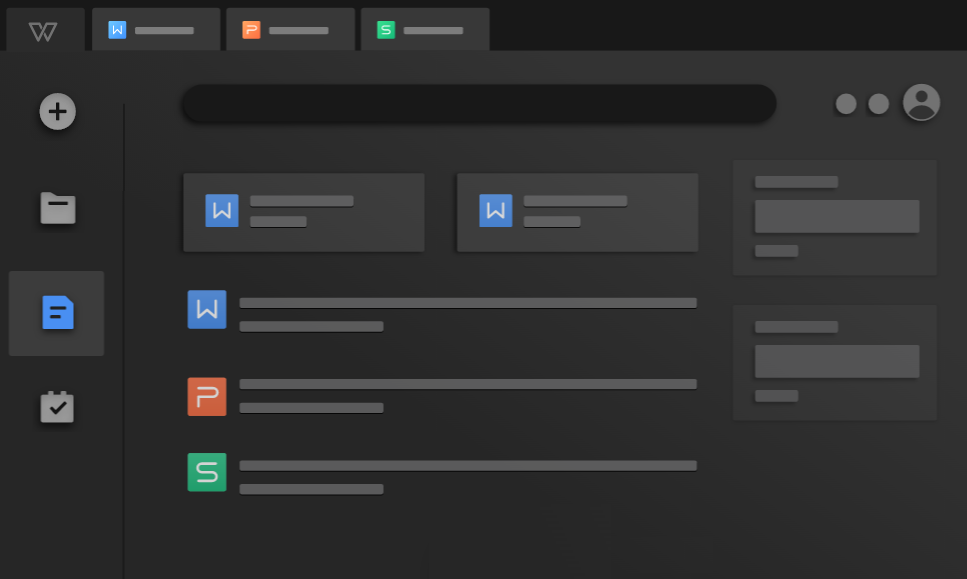
关于Word转PDF的六个操作方法,小编就为大家分享到这里了,相信您在看完之后问题都能够得到解决。最后总结一下:想要完成Word转PDF的操作,可以借助的方法还是比较多的,包括:微软功能、专业程序、在线网页、Acrobat软件、虚拟打印以及手机应用等,都可以轻松地应对。温馨提示:如果您在使用SmallPDFer这款软件的时候遇到问题,请及时与我们联系,祝您Word转DPF操作成功。